

Deezer Music Converter
Deezer erlaubt seine Nutzer*innen mit Deezer Premium oder Deezer HiFi, Musik herunterzuladen, damit sie ihre Lieblingssongs oder -alben von Deezer offline können. Die Download-Funktion ist auf iOS, Android und einigen anderen Geräten verfügbar. Unter Windows-System wird auch eine Desktop-App bereitgestellt.
Vielleicht gibt es immer noch Leute, die nicht wissen, wie man Deezer-Musik auf PC herunterlädt. Dann können Sie weiterlesen, und wir stellen Ihnen im Folgenden zwei Methoden vor.
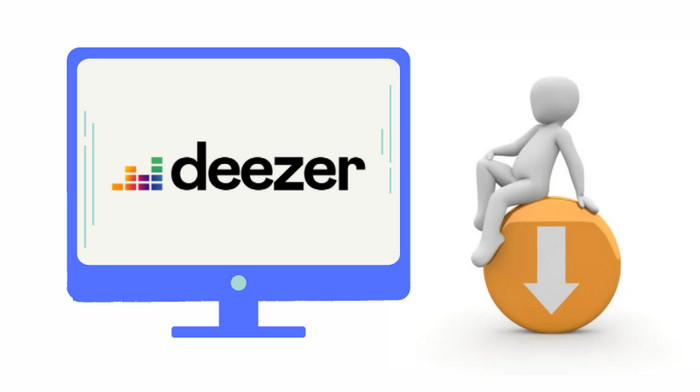
Die Nutzer*innen von Deezer Premium und Deezer HiFi kann die Desktop-App auf dem PC herunterladen und installieren. In der App können sie sehr einfach einen Download-Button finden, damit ihre Lieblingssongs heruntergeladen werden.
Schritt 1Öffnen Sie die Deezer-App, melden Sie sich bei Ihrem Deezer-Konto an, indem Sie die erforderlichen Anmeldeinformationen eingeben.
Schritt 2Suchen Sie das Album oder die Playlist, die Sie herunterladen möchten.
Schritt 3Klicken Sie auf die Schaltfläche „Herunterladen“, um mit dem Herunterladen aller Titel des Albums / der Playlist zu beginnen.
Schritt 4Nach dem Herunterladen erscheint eine grüne Markierung neben „Heruntergeladen“.
Um die heruntergeladenen Inhalte offline anzuhören, wählen Sie das Symbol „Einstellungen“ in der oberen rechten Ecke und scrollen Sie nach unten zu „Offline-Modus“. Aktivieren Sie dann Offline-Modus.
Die obige Methode ist möglicherweise nicht ausreichend für einige Nutzer*innen, die Musik für immer lokal auf ihrem PC speichern möchten. Wenn Sie auch Deezer-Musik auf PC für immer speichern möchten, können Sie den praktischen Trick von Methode 2 ausprobieren.
Der Schlüssel zu dieser Methode ist die Konvertierungssoftware Deezer Music Converter. Anstatt zwischengespeicherte Daten direkt aus der Deezer-App herunterzuladen, wird Audio aufgenommen und in gängige Audiodateien konvertiert. Auf diese Weise können die heruntergeladenen Inhalte auch nach Ablauf des Abonnements noch offline angehört werden.
Sie können sich die Hauptfunktionen von Deezer Music Converter ansehen:
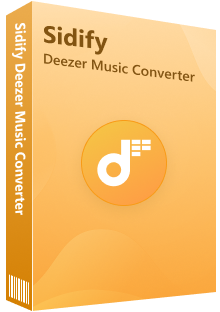
 Songs von Deezer herunterladen.
Songs von Deezer herunterladen. Musik als MP3/AAC/FLAC/WAV/AIFF/ALAC speichern.
Musik als MP3/AAC/FLAC/WAV/AIFF/ALAC speichern. Hi-Fi-Klangqualität unterstützen.
Hi-Fi-Klangqualität unterstützen. ID3-Tags nach der Konvertierung in die Musikdatei einbetten.
ID3-Tags nach der Konvertierung in die Musikdatei einbetten. 100% Virenfrei und ohne Plug-in.
100% Virenfrei und ohne Plug-in.Deezer Music Converter ist für Windows und Mac verfügbar. Hier wählen wir die Windows-Version zum Herunterladen und Installieren aus. Nach Abschluss der Installation führen Sie diese bitte auf Ihrem PC aus.
Schritt 1Deezer Webplayer öffnen und die Anmeldung abschließen
Nach dem Start des Programms klicken Sie auf Anmelden im Deezer Webplayer, um die Anmeldung abzuschließen.
Hinweis: Machen Sie bitte keine Sorgen. Das Programm ist mit dem Deezer Webplayer verbunden. Die Anmeldung beim Deezer Webplayer im Programm dient nur zum Abrufen der Deezer-Mediathek, das Programm speichert keine persönlichen Daten.
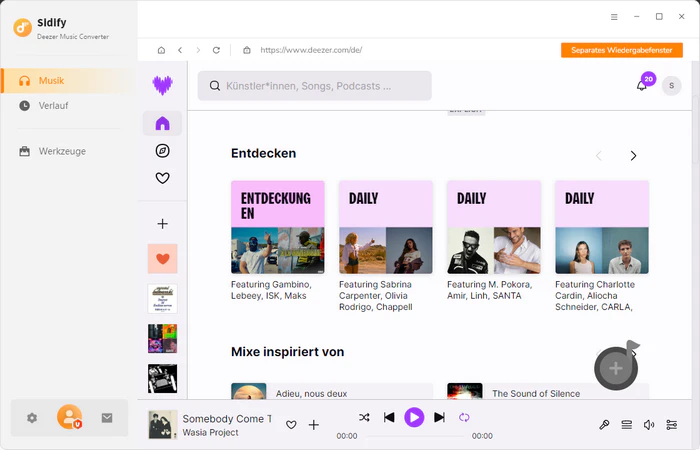
Schritt 2Ausgabeformat einstellen
Klicken Sie auf das Zahnrad-Symbol in der linken unteren Ecke der Benutzeroberfläche, das Einstellungsfenster wird eingeblendet. Das Ausgabeformat ist standardmäßig auf AUTO eingestellt. Wenn Sie es ändern möchten, können Sie MP3, AAC, WAV, FLAC, AIFF oder ALAC als das Ausgabeformat aus der Dropdown-Liste festlegen.
Passen Sie außerdem andere Parameter auf ähnliche Weise an. Um die hohe Qualität der Deezer Musik beizubehalten, wählen Sie bitte MP3, 320 kbps als Ausgabeeinstellungen. Sie können auch Ausgabeordner hier ändern.
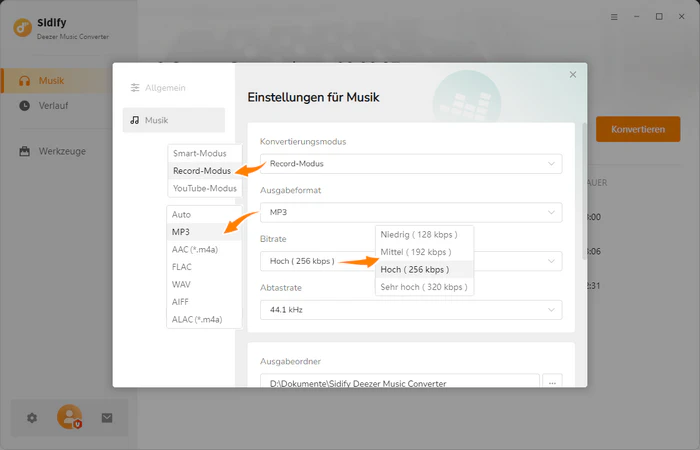
Schritt 3Playlists von Deezer finden und hinzufügen
Das Programm unterstützt die Konvertierung von Titel, Playlists, Alben, Podcasts und Hörspiele usw. Finden Sie eine Playlist, die Sie auf den PC herunterladen möchten, und öffnen Sie es. Dann sehen Sie die Schaltfläche „Zur Hinzufügen klicken“. Klicken Sie darauf und alle ausgewählten Songs werden geladen.
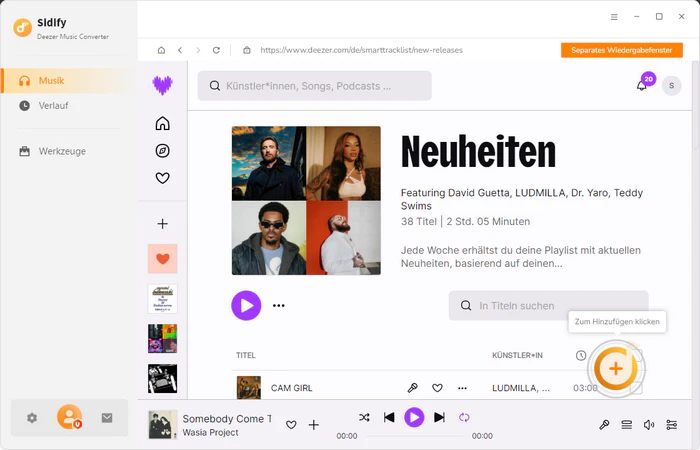
Schritt 4Download von Deezer auf PC starten
Nachdem Sie alle gewünschten Titel aus der Liste ausgewählt haben, klicken Sie jetzt auf die Schaltfläche „Konvertieren“. Deezer Music Converter beginnt mit dem Herunterladen von Deezer-Musik auf Ihren Computer.
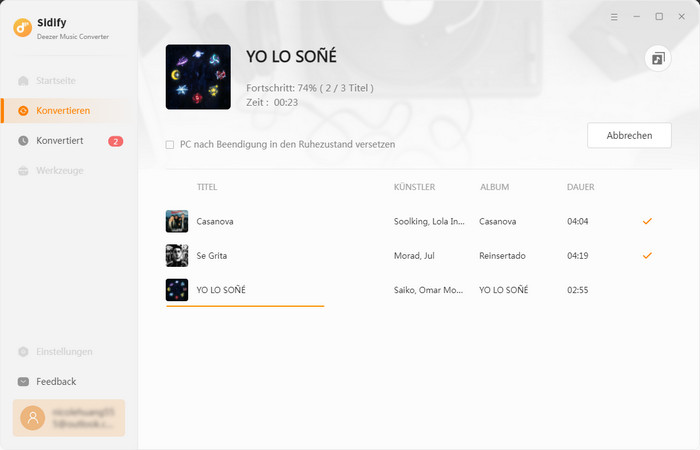
Wenn der Download abgeschlossen ist, können Sie die heruntergeladenen Deezer-Songs auf Ihrem lokalen PC finden.
Jetzt können Sie ganz einfach Deezer-Musik mit den oben genannten zwei Methoden auf den PC herunterladen. Darüber hinaus können Sie Deezer-Musik auch in MP3, FLAC oder andere gängige Audioformate konvertieren, sodass Sie Ihre Lieblingssongs auf alle Ihre Geräte übertragen und sie jederzeit ohne Verbindung zum Internet genießen können. Probieren Sie es mal aus!
Hinweis: Mit der kostenlosen Testversion von Deezer Music Converter können Sie nur 1 Minute lang für jede Audiodatei konvertieren. Sie können diese Einschränkung aufheben, indem Sie eine Lizenz zum Freischalten der Vollversion erwerben.
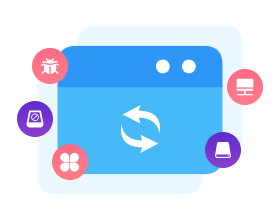
Benötigen Sie eine Lösung zur Wiederherstellung von Daten von formatierten Festplatten oder beschädigten Geräten? Syncios D-Savior kann über 1000 verschiedene Dateiformate wiederherstellen!

Apple Music Converter ist ein exzellenter Apple Music Downloader für Windows-Benutzer, der Apple-Musik oder Playlists, M4P Musik und iTunes Hörbücher mit hoher Audioqualität in MP3-, AAC-, WAV-, FLAC, AIFF- oder ALAC-Format herunterladen kann. Mit der schnelleren Geschwindigkeit behält das auch die originalen ID3-Tags.
Details anzeigen >Deezer Music Converter
Empfohlene Produkte
Vielleicht interessieren
Top-Themen
Tests und Reviews
Was wir garantieren

Geld-Zurück-Garantie
Wir bieten Geld-zurück-Garantie für alle Produkte.

Sicheres Einkaufen
Alle Transaktionen im Zahlungsprozess sind durch SSL geschützt.

100% Sauber und Sicher
100% Reinigungsprogramm - Alle Software ist viren- und pluginfrei.